
エクセル 串刺し 計算
エクセルで異なるシートの合計を集計したい場合、串刺し計算という方法があります。
この串刺し計算について Google で検索したところ、画像を使った説明内容を載せているページがいくつかありました。
そこで説明どおりに試してみたところ、串刺し計算ができないのです。
これらの説明にはとても大切な作業が抜け落ちてしまっているからです。
このままでは私と同じように困る方が出てきてしまうと思い、エクセルの串刺し計算についてのページを作成しようと決めました。
これまでエクセルの串刺し計算がなかなかできなかった方は、ご安心ください。
私が責任を持ってエクセルの串刺し計算ができるようご案内させていただきます。
エクセルの串刺し計算のやり方は5段階の作業工程になります。
①合計を出したいシートの一番最初の計算するセルを指定。
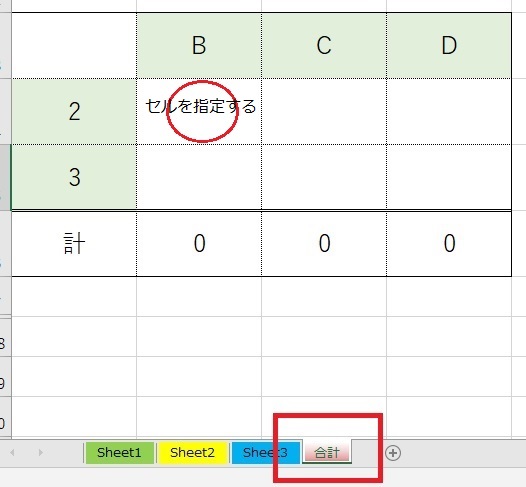
次に、右上にあるシグマ記号をクリック。
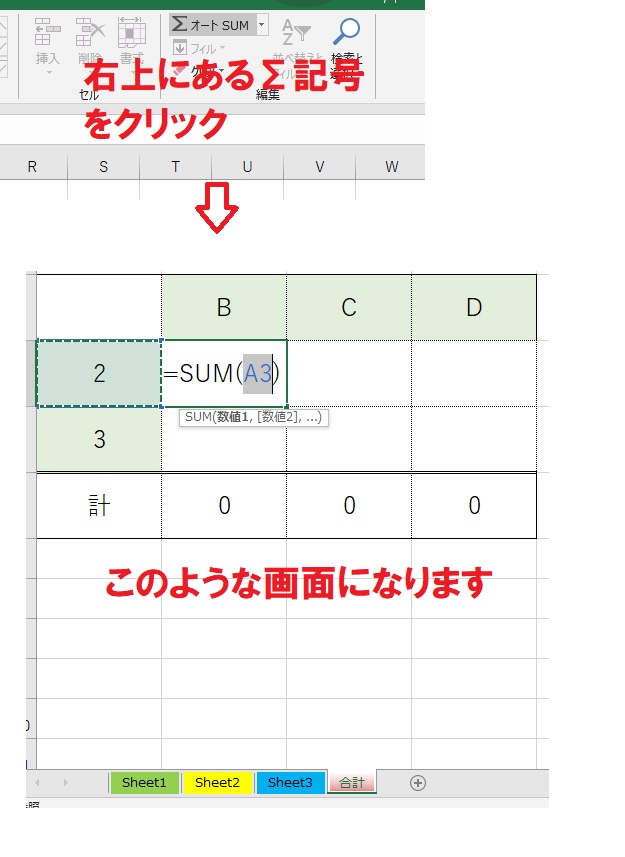
すると、上記のような画面になります。
②計算を行う先頭のシートの一番最初のセルを指定。
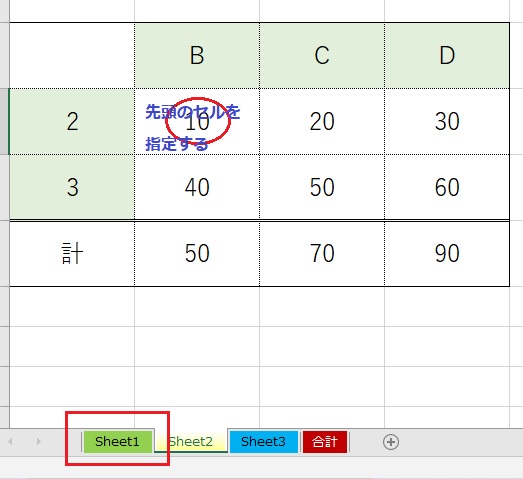
③シフトキーを押しながら計算を行う最後のシートをクリック。
ここで行うのは「セル」ではなく「シート」のみをクリックします。
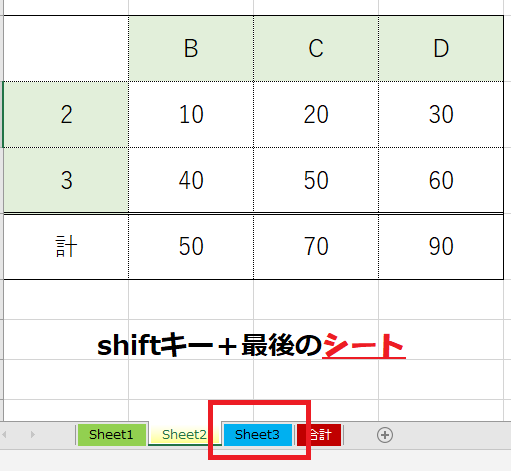
④エンター「Enter」キーを押す。
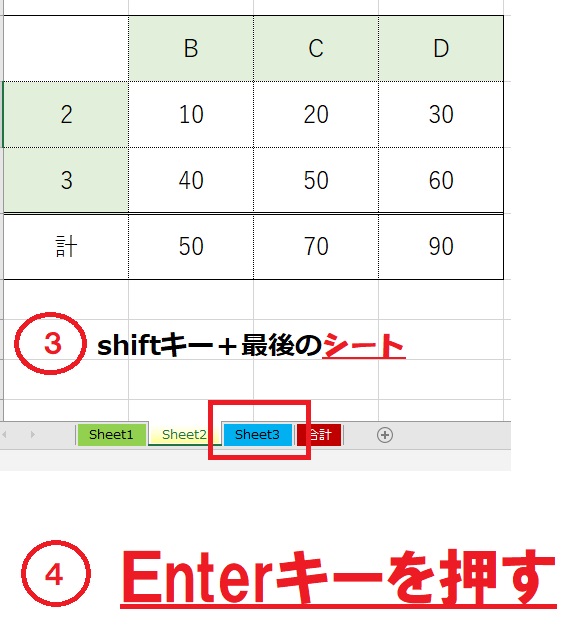
現在、ネット上で串刺し計算の説明がされているページはこの第4段階の作業がそっくりと抜け落ちているのです。
このため途中までの作業がうまくいっていても、肝心の串刺し計算ができないのです。
このタイミングで、このEnterキーを押す作業はとても重要です。エンターキーを押す前に合計欄のシートを開きたくなりますが、ここで他の作業を行なったら串刺し計算ができなくなってしまいます。
下記のような警告が表示され串刺し計算は出来なくなってしまいますので、十分注意をしてください。
「循環参照に関する警告」

⑤エンターキーを押すことによって合計欄に計算されます。
一箇所串刺し計算の数式が入力されれば後はドラッグ&ドロップで自動計算が可能となります。
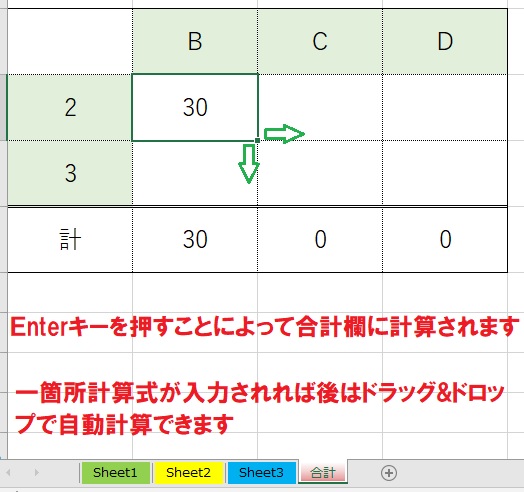
以上が、エクセルの串刺し計算のやり方です。
エクセルで串刺し計算をする際の注意点
・計算を行うシートは同じ様式であること
エクセルのセルの番地が同じところを計算しますので、配列は同じ様式であることが条件です。
・上記の5段階の作業の途中で違う作業は行わないこと
上記の第1段階から第5段階までの作業は一連の流れとなります。このため途中で他の作業を入れてしまうと、串刺し計算ができなくなってしまいますので、くれぐれも第一段階から第5段階まで、途中の作業は行わずに進めること
まとめ
エクセルには串刺し計算などとても優れた機能が備わっています。でも普段あまり使わないために、必要な時にわかりやすい説明がないために思うように設定ができないことが多々あります。Google などで検索しても今回の串刺し計算のように肝心な作業工程がそっくりと抜け落ちている場合などもあります。YouTube などで調べるとやり方を解説してくれている方もいらっしゃいます。ただし仕事中に YouTube を閲覧するわけにはいきませんので、できるだけ分かりやすいページを作成してアップしていただいてあれば多くの方が参考になるかと思います。私も今後このような困ったことがあれば同様のページを作成していきたいと考えております。その際にはこのサイトのページにどんどんと追加していきたいと思います。またのご訪問を心よりお待ち申し上げております。
